So synchronisieren Sie CalDAV und CardDAV mit Android

Erfahren Sie in diesem Leitfaden, wie Sie CalDAV und CardDAV mit Android synchronisieren können, um Ihre Kalender- und Kontaktdaten effizient zu verwalten.

Das Zurückspulen von Videos auf dem Handy ist derzeit in einigen sozialen Netzwerken wie Facebook und Instagram oder seit neuestem auch bei Tik Tok ein heißer Trend . Scrollen Sie durch soziale Netzwerke und Sie werden Videos mit sehr interessanten Rückwärtsbewegungen in vielen Genres sehen, wie z. B. Zaubertricks, Saltos oder Sprünge vom Dach des Hauses ...
Es gibt viele Anwendungen, die Benutzern das Umkehren von Videos auf ihren Telefonen unterstützen. Das beliebteste Beispiel ist ReverseVid. Diese Anwendung unterstützt das Umkehren von Videos gemäß bestimmten Geschwindigkeitsmeilensteinen in der Anwendung. Teilen Sie es dann mit Ihren Freunden in sozialen Netzwerken wie Facebook, Zalo, Instagram ... Nachfolgend zeigt Ihnen Quantrimang, wie Sie Videos auf Ihrem Telefon umkehren können.
Anweisungen zum Zurückspulen von Videos auf Ihrem Telefon
Laden Sie Reverse Vid für iOS herunter
Schritt 1: Laden Sie oben die ReverseVid-Anwendung für Ihr Telefon herunter und starten Sie es. Auf dem Hauptbildschirm stehen Ihnen zwei Videoaufnahmesymbole zur Auswahl: Bibliothek und Neu.
Mit der Bibliothek können Sie ein Video auswählen, das bereits auf Ihrem Gerät aufgenommen wurde. Klicken Sie auf „ Neu “ und ReverseVid fordert Zugriff auf Ihre Kamera und Ihr Mikrofon an.

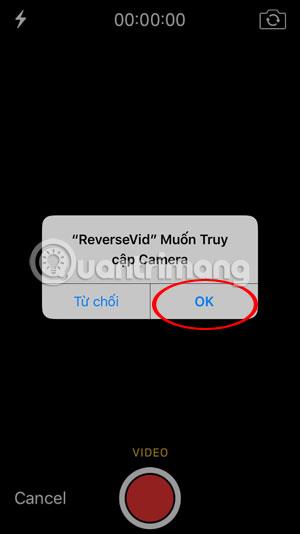
Schritt 2: Wählen Sie „Neu“, wenn Sie das Video zum Zurückspulen aufnehmen möchten. Klicken Sie nach der Aufnahme auf „Video verwenden“, um das Video zu verwenden.
Ziehen Sie dann die Leiste für die Rückspulgeschwindigkeit unten. Die schnellste Geschwindigkeit bedeutet, dass die Aufnahme doppelt so schnell ist, und die langsamste Geschwindigkeit kann auf 1/10 des Videos verlangsamt werden. Sie können feststellen, dass das Schneckensymbol für das langsame Zurückspulen des Videos und das Kaninchen für das schnelle Zurückspulen des Videos dient.

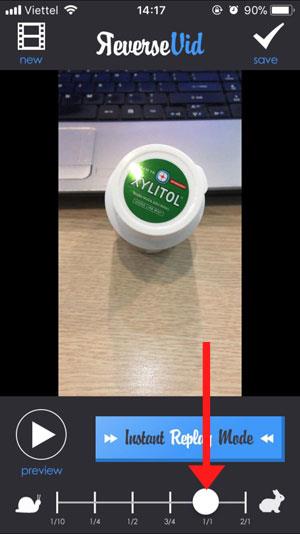
Schritt 3: Nachdem Sie die Schaltfläche für die Rückspulgeschwindigkeit des Videos gezogen haben, können Sie auf die Schaltfläche „Vorschau“ klicken , um eine Vorschau des Rückspulvideos anzuzeigen. Die Zeit, die das Video zurückspult, hängt von der von Ihnen gewählten Zeitstufe ab. Wenn Sie nicht zufrieden sind, klicken Sie auf „Fertig“ , um die Videogeschwindigkeit erneut auszuwählen.
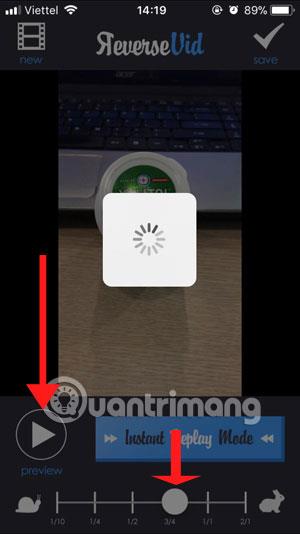

Schritt 4: Wenn Sie eine angemessene Zeit ausgewählt haben, klicken Sie auf Speichern , um das Video zu speichern oder über soziale Netzwerke zu teilen. Wenn Sie das Video speichern, erlauben Sie ReverseVid, das Video zu Ihrem Foto hinzuzufügen.
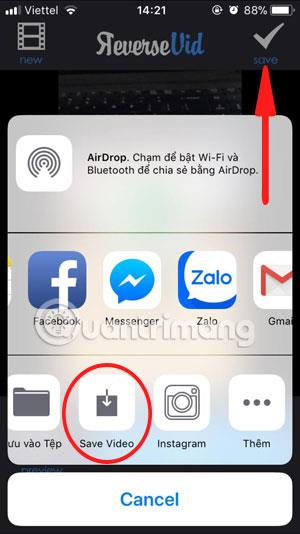
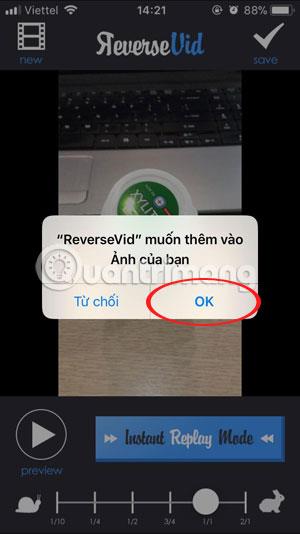
Mit ein paar einfachen Schritten in der Videoaufzeichnungsanwendung ReverseVid können Sie Momente auf Ihrem Telefon zurückspulen. Und Sie können diesen seltsamen Moment Ihren Freunden über soziale Netzwerke wie Facebook, Zalo , Instagram ... posten.
Wenn Sie außerdem häufig Facebook-Videos auf Ihrem Computer ansehen, können Sie das Video oben auch schnell vorspulen oder verlangsamen, wie bei der Videogeschwindigkeit von YouTube . Informationen zum Anpassen der Facebook-Videogeschwindigkeit finden Sie im Artikel So fügen Sie die Geschwindigkeitsanpassung für Facebook-Videos auf Ihrem Computer hinzu .
Mehr sehen:
Erfahren Sie in diesem Leitfaden, wie Sie CalDAV und CardDAV mit Android synchronisieren können, um Ihre Kalender- und Kontaktdaten effizient zu verwalten.
Kurzanleitung zur Deinstallation des Magisk-Moduls ohne Verwendung von Magisk Manager, auch bekannt als Deinstallation des Magisk-Moduls mithilfe von TWRP Recovery oder offline.
Erfahren Sie, wie Sie Kali Linux NetHunter auf Ihrem Android-Telefon installieren, mit detaillierten Schritten und nützlichen Tipps für Penetrationstests.
So deaktivieren Sie die Anzeige des eingegebenen Passworts auf Android und schützen Sie Ihre Daten effektiv.
Entdecken Sie, wie Sie die Tastenbelegung verwenden, um jedes Android-Spiel mit einem Gamepad zu spielen. Diese Anleitung bietet viele Tipps und Tricks für ein besseres Gaming-Erlebnis.
Entdecken Sie, wie Sie mit der Gboard-Tastatur auf Android einfach und schnell Sprache in Text umwandeln können. Nutzen Sie die Spracheingabe für mehr Produktivität.
Erfahren Sie, wie Sie den Vibrationseffekt beim Drücken von Tasten auf Android deaktivieren können, um eine leisere und angenehmere Eingabeerfahrung zu genießen.
Entdecken Sie die besten Panorama-Fotoanwendungen für Android. Diese Apps erleichtern die Panoramafotografie und bieten zahlreiche Funktionen, um beeindruckende Fotos aufzunehmen.
Aktivieren Sie die Leseliste in Google Chrome auf Ihrem Android-Gerät mit einfachen Schritten für einen besseren Überblick über Ihre Leseinhalte.
Entdecken Sie die besten Android-Notiz-Apps mit Startbildschirm-Widgets, um schnell und effektiv Notizen zu machen.








